

El equipo se puede utilizar para hacer copias, enviar/recibir faxes, escanear originales o imprimir fotos de una unidad flash USB sin un ordenador.
También es posible utilizar varias funciones del equipo mediante la pantalla de menús y la pantalla de parámetros de la LCD.
Se puede seleccionar el modo de copia, escaneado o fax.
El modo que se desee se puede seleccionar pulsando el botón (A) en el panel de control.
En cada pantalla de modo, se pueden seleccionar distintas funciones o se puede cambiar la configuración con los botones Función (Function) (B) o los botones  ,
,  ,
,  y
y  (C).
(C).
Al pulsar el botón MENÚ (MENU) (D) se muestra el menú que permite acceder a la impresión fotográfica o a diversas funciones de copia e impresión. Con este menú, puede realizar el mantenimiento del equipo y modificar la configuración del mismo.
En la pantalla del menú o de la configuración, utilice el botón  ,
,  ,
,  y
y  para seleccionar un ítem o una opción y, a continuación, pulse el botón OK (E) para continuar con el procedimiento.
para seleccionar un ítem o una opción y, a continuación, pulse el botón OK (E) para continuar con el procedimiento.
Para volver a la pantalla anterior, pulse el botón Atrás (Back) (F).
Se encenderá la lámpara en el botón de modo seleccionado o en el botón MENÚ (MENU).
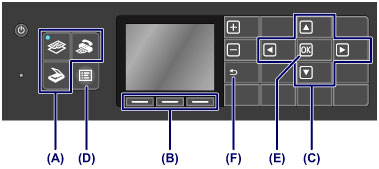
 Nota Nota
|
Los menús de función (G) aparecen en el sitio indicado en la parte inferior de la pantalla. Si se pulsa el botón Función (Function) (H), (I) o (J), se muestra su función, por ejemplo una pantalla de configuración.
El número de menús de función y su contenido varían con cada pantalla. Compruebe los menús de función mostrados en la parte inferior de la pantalla y, a continuación, seleccione el que desee.
Ejemplo: pantalla de espera de fax
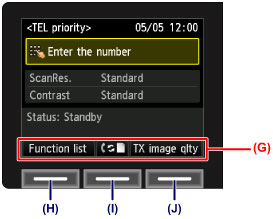
(H) Pulse el botón Función (Function) izquierdo para seleccionar List. funciones (Function list). Aparecerá la pantalla del menú de fax.
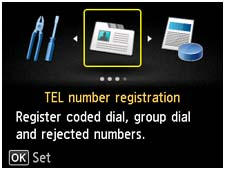
(I) Pulse el botón Función (Function) central. Aparecerá la pantalla Config. modo recepción (Receive mode settings).
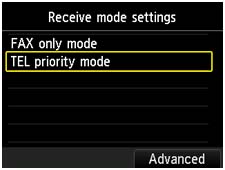
(J) Pulse el botón Función (Function) derecho para seleccionar Cal. imag. TX (TX image qlty). Aparecerá la pantalla Conf. calidad imagen TX (TX image quality settings).
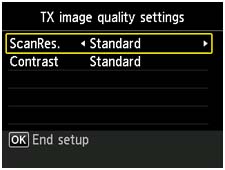
Principio de página |